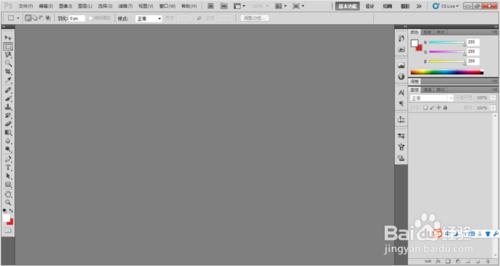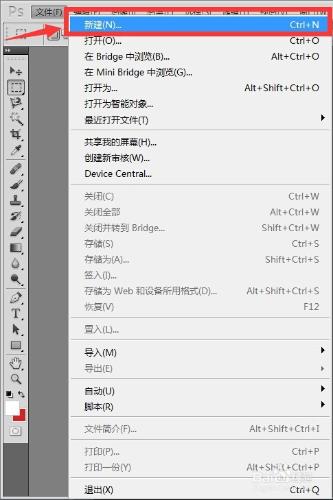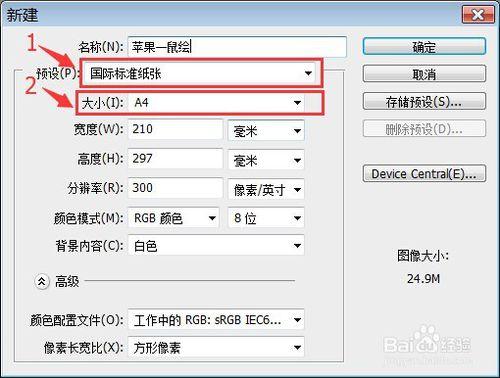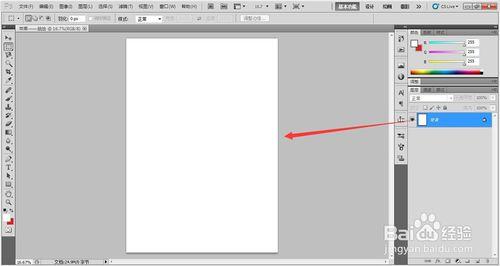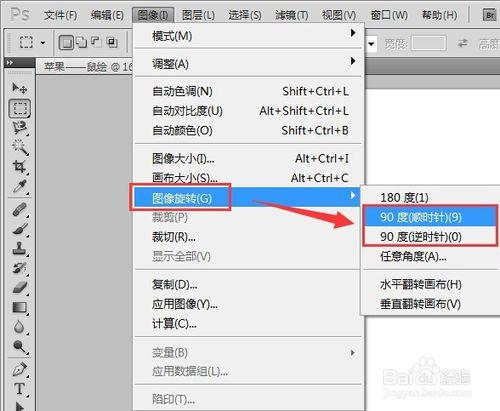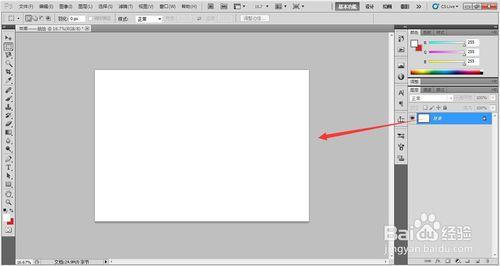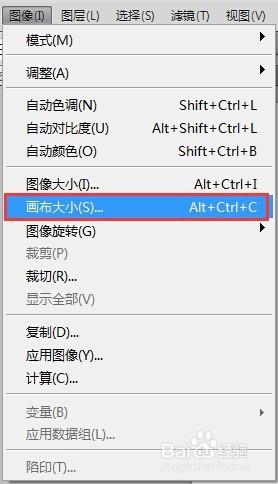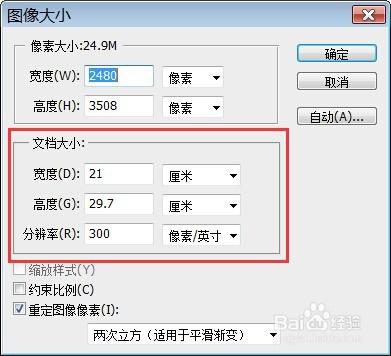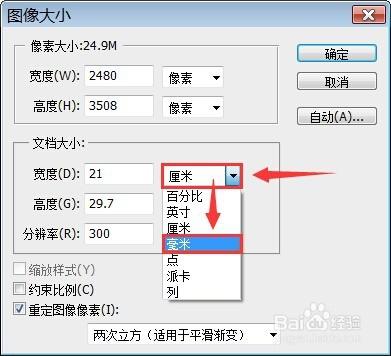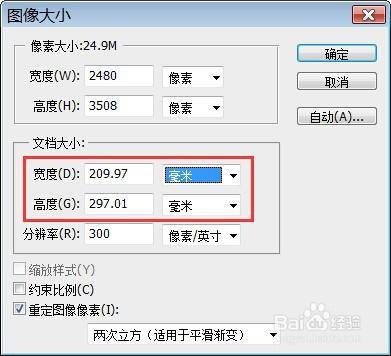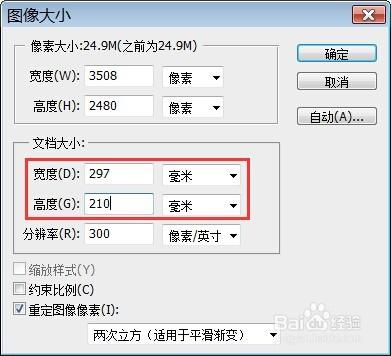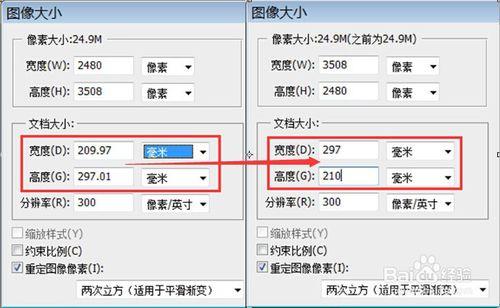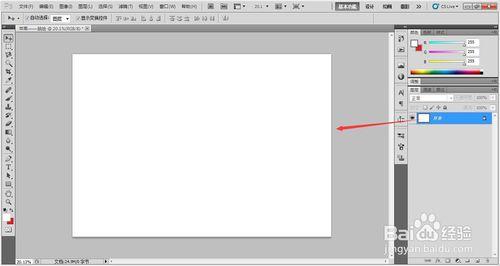PS是當前我們最常用的修飾圖片軟件。而在使用PS的時候,新手往往會因為調整不好畫板的大小規格,或者長寬縱橫而感到困擾。而這些問題通過幾個簡單的小技巧就能輕輕鬆鬆解決,好那就讓我們開始通過幾個簡單的步驟,去了解PS如何調整畫板的大小,這裡以A4紙張的大小為例。
工具/原料
電腦
Photoshop
基礎部分:設置A4紙張大小
首先,打開PS軟件,可以看到這樣一個安靜的界面:
在菜單欄上,選擇【文件】——【新建】,或者可以使用“Ctrl+N”的快捷鍵,進行快速操作。
在【新建】的對話框中,設置信息參數:【預設】——【國際標準紙張】,【大小】——【A4】。當然同時可以更改文件名稱等其他信息。
這樣設置之後,單擊【確認】即可。可以看到圖層和畫板顯示如圖,A4紙張的即為默認設置。
補充一句:A4紙張的默認設置為210mm*297mm。
方法一:圖像旋轉更改
這一方法非常便捷,通過畫布的旋轉即可。同時,也因為畫板上沒有內容,所以設置沒有拘束。【圖像】——【圖像旋轉】——【90度(順時針)/(逆時針)】
可以看到設置完成的效果,就好像是A4紙被平放了。但是,假如畫板中已經放入內容了,那麼這種方法就需要三思了,或者附加上其他的內容調整。
方法二:畫布大小設置
選擇【圖像】——【畫布大小】,在畫布中更改畫布的參數。注意區別【圖像大小】和【畫布大小】,這兩者是相區別的,效果也不同。
可以查看到原有參數,這裡默認的顯示是以像素或者釐米為單位的,因此要更改這部分內容。
在這裡更改【釐米】為【毫米】單位,這樣可以更改可以更細緻的實現。
好了,可以看到更細節的參數,像之前所說的那樣,A4紙張的默認設置為210mm*297mm。這裡要稍微有一點誤差存在,但是也無妨。
然後,將原有的長寬參數進行對調輸入即可,寬度為297mm,長度為210mm。
可以查看兩者的對比。
bingo~~~~更改完成啦,可以看到更改效果如圖。
注意事項
注意區別【圖像大小】和【畫布大小】,這兩者是相區別的,效果也不同。如果想知道這兩者的差異,可以查找我的其他經驗。